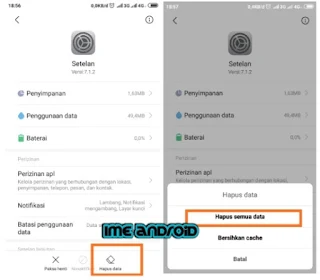Lengkap, Cara menonaktifkan Opsi pengembang Android
Cara menonaktifkan Opsi pengembang - Menu dan fitur didalamnya sangat di butuhkan bagi seorang developer apps melakukan berbagai pengujian seperti debug apl, pengujian fitur dan lain sebagainya.
Developer opsi dapat di temukan pada semua perangkat Android, Vivo,Samsung, Xiaomi dan merek lainnya. Setelah di aktifkan , ponsel akan muncul menu pengembang dan akan hilang kembali setelah di nonaktifkan.
Jika dari penjelasan diatas , maka bisa di simpulkan bahwa opsi pengembang tidak bisa aktif dan mati secara otomatis.
Harus ada tindakan dari pemilik ponsel untuk mengaktifkannya dan mematikan.
Menonaktifkan opsi pengembang di smartphone android.
Jika anda merasa telah mengaktifkan opsi pengembang , sebaiknya tidak lupa juga untuk mematikan kembali.
Pasalnya jika mode pengembang pada perangkat aktif ,kemungkinan dapat memicu berbagai hal yang dapat mengancam perangkat.
Bagaimana prosesnya, .
Dengan adanya fitur USB Debuging Mode yakni fitur yang di pakai supaya perangkat dapat terhubung dengan komputer. Biasanya di pakai pada saat akan root, install twrp , root hp, custom Rom, memasang twrp ,flash dan lain sebagainya.
Fitur debug USB di aktifkan agar file yang di butuhkan oleh SuperUser dapat mengakses dan modifikasi sistem dengan programnya.
Tetapi,
Dalam kondisi USB debug aktif, hal tersebut menjadi peluang maleware maupun program jahat memungkinkan bisa dengan mudah menyusup.
Untuk itu, sebaiknya pastikan telah menonaktifkan kembali USB debug maupun developer option android untuk menghindari hal - hal yang tidak di inginkan.
Opsi pengembang dan Cara menonaktifkan.
Sebenarnya Apa itu Developer Option atau opsi pengembang / mode pengembang.
Dalam perangkat Android smartphone terdapat empat mode yang bisa dapat aktifkan dan di nonaktifkan.
Mode pengembang merupakan sebuah kondisi ponsel dalam kondisi aktif ,terbuka berbagai fitur yang di butuhkan oleh pengembang. Mengaktifkan opsi pengembang android maka smartphone akan mempunyai fitur tambahan ( Pengembang).
User mode ,atau mode normal hp yang biasa kita gunakan. Tampilan dan menu sesuai dengan kebutuhan masing-masing pengguna.
Safe mode, Merupakan kodisi atau mode aman. Umunya perangkat hanya menampilkan aplikasi dan fitur default saja. Sama halnya opsi pengembang yang harus di aktifkan, di nonaktifkan ketika akan menggunakan dan selesai pemakaian.
Recovery mode, dan mode ke empat adalah sebuah kodisi perangkat dalam kondisi menu pemulihan. Biasanya di gunakan untuk memperbaiki hp yang berkaitan dengan kerusakan software. Terdapat menu Wipe data, install , reboot dan lain-lain.
Sudah mengetahui apa itu developer mode / Opsi pengembang smartphone?
Ya,secara singkat ini merupakan mode pengembang. Terdapat menu dan pilihan yang mendukung seorang pengembang seperti:
Stay awake, memungkinkan layar perangkat akan dalam keadaan aktif secara terus menerus.
HCI Snop loop bluetooth, mengetahui aktifitas bluetooth perangkat.
BUG report , menu yang memiliki peran sebagai alat bantu yang bertugas mengizinkan aplikasi mengumpulkan data info ponsel melalui email,atau perantara dari hp ke pc.
USB Debuging sebagai akses perizinan atau bridge debug (ADB) antara smartphone dan pc.
Desktop backup password , merupakan fitur yang membantu pengguna memulihkan password melalui backup dan restore tersimpan sebelumnya dalam pc.
Revoke USB debug Authorization , fitur untuk mencabut otorisasi maupun mengatur otorisasi baru.
Original Equipment Manufacturing (OEM) Unlock berfungsi untuk membuka status OEM perangkat.
Running service menampilkan tampilan aktifitas hp yang sedang aktif.
Laporan BUG atau power menu BUG report memungkinkan memudahkan menguji aplikasi, mengumpulkan dan mengirim laporan bug.
Menunggu Debug/Wait debug , fungsinya pada saat debug berjalan, fitur ini membuat aplikasi menunggu hingga proses debug selesai.
Select Debug App memilih dan menentukan aplikasi yang akan di debug ,menganalisa error'.
Show touches , menampilkan sentuhan virtual di area layar uang tersentuh.
Verify App Over USB untuk verifikasi google dalam aplikasi terpasang dalam smartphone melalui laptop.
Show Surface updates, membuat tampilan layar menunjukan status update.
Pointer Location fungsinya menampilkan titik koordinat layar hp.
Show layout menampilkan sisi setiap menu tampil pada layar.
Menu tersebut dapat di temukan ke semua model dan merek hp. Baik itu hp Vivo, Oppo, Samsung dan lainya.
Opsi pengembang memang dominan di gunakan oleh developer. Menjadi poin penting didalamnya sebagai alat bantu pengujian dan pengembangan aplikasi yang sedang di garap.
Artikel menarik lainya,
Apakah opsi pengembang berbahaya?
Menurut kami tentu tidak, berbahaya dalam sisi teknis fitur yang ada di dalamnya aman-aman saja ketika untuk kepentingan pengembangan. Justru sebagai alat bantu terhadap developer dalam menganalisa atau trial error'.
Tetapi disisi lain, sebaiknya di matikan fitur tersebut jika merasa tidak di pakai atau selesai pemakaian.
Bagaimana cara matikan opsi pengembang ?
Dari beberapa merek ponsel secara umum hampir sama cara menonaktifkan nya, hanya membutuhkan beberapa langkah.
Menonaktifkan mode pengembang hp Xiaomi,Oppo.
 |
| Menonaktifkan Opsi pengembang Xiaomi |
Langkanya sangat mudah, jika pada perangkat Xiaomi masih terdapat opsi pengembang,maka kami bisa mematikan fitur menu didalamnya dengan cara :
- Masuk ke menu, kemudian pilih setelan.
- Gulir kebawah ,klik setelan tambahan.
- Lalu pilih Opsi pengembang, dan geser tuas opsi pengembang dan matikan.
- Selsai, meskipun hp dalam mode pengembang namun menu- menu di dalamnya telah tidak aktif.
Matikan mode pengembang Hp android semua tipe.
Menonaktifkan mode pengembang memakai aplikasi.
- Download dan install aplikasi "Developer Option".
- Buka aplikasi yang telah terpasang, klik "Developer Options".
- Lalu geser tuas On menjadi Off.
- Selesai.